Reiniciar permisos de archivos y carpetas en Windows
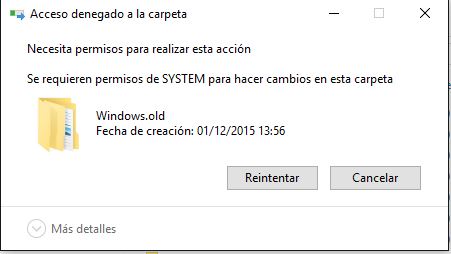
Atención: Los siguientes comandos eliminan todas las propiedades de seguridad y permisos de los archivos y carpetas, no los apliques sobre archivos o carpetas del sistema, podría corromper tu sistema operativo
En algunas ocasiones queremos modificar o eliminar una carpeta en Windows la cual requiere permisos de un usuario o grupo específico al que no logramos acceder o ya no tenemos acceso.
Podemos volver a obtener acceso a dicha carpeta o archivos fácilmente si disponemos de permisos de administrador.
Para recuperar el acceso a los archivos, necesitamos acceder a una consola de comandos ejecutada como administrador, por lo que buscamos «cmd» o bien en el menu de inicio o en Cortana si usas Windows 10, hacemos click derecho sobre «Símbolo del sistema» y seleccionamos la opción «Ejecutar como administrador»
Una vez dentro sólo tenemos que introducir un par de comandos, debemos conocer la ruta de la carpeta y/o archivo bloqueado previamente, el primer comando es el siguiente (utilizando como ejemplo una carpeta llamada «carpeta_bloqueada» en la raiz de nuestro disco duro):
takeown /f "c:\carpeta_bloqueada" /r /d S
Este comando forzará los permisos y asignará como propietario de la carpeta o archivo al usuario actual, nos mostrará una confirmación de que todo ha funcionado correctamente como la que se ve en la imagen:
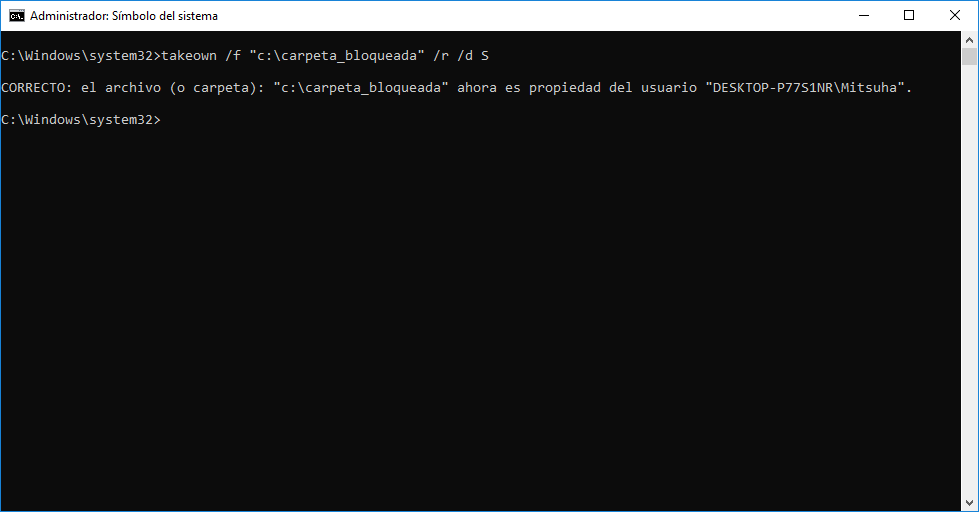
Ahora procedemos con el segundo comando:
icacls "c:\carpeta_bloqueada" /T /Q /C /reset
Este comando reiniciará todos los permisos de la carpeta o archivo, también nos mostrará una confirmación como se ve a continuación:

Listo, ya volvemos a tener acceso a la carpeta y sus archivos, con lo cual podremos trabajar con ellos sin ver la ventana de error, recuerda que esto debes hacerlo con carpetas bloqueadas conocidas, núnca realices estos comandos sobre carpetas y/o archivos del sistema si no sabes bien lo que estás haciendo.





Bueno.. que les puedo decir… Agradezco a esta pagina por darme una solucion tan rapida y concreta a un problema que llevo intentando resolver a base de videos de youtube aproximadamente 5 horas. de verdad GRACIAS.
Muchísimas gracias por pasarte y comentar, me alegro de que hayas podido solucionar tu problema.
En muchas ocasiones una simple guía es mejor que un vídeo, por eso trato de publicar todas las guías posibles a los problemas más comunes.
Una vez más, muchísimas gracias y ya sabes donde estoy si surge algún otro problema.
Un saludo ^^
hay un gran problema, tengo tan pocos permisos que ni siquiera puedo entrar al cmd
Especifique un poco más por favor de ser posible como para que se lo pueda ayudar al respecto. ¿solo accede con usuario estándar? ¿dicho usuario es local o de red? ¿se aplican políticas restrictivas sobre dicho usuario? entre otras cuestiones. Saludos.
La solución que presento aquí requiere permisos de Administrador en el sistema.
Cualquier usuario estándar debería de poder hacer uso de la consola de comandos, por lo que comentas en tu sistema o en el usuario de red que estás utilizando existen políticas de seguridad personalizadas.
Aunque logres acceder al CMD, estos comandos requieren igualmente privilegios de Administrador, de lo contrario no es posible modificar los permisos.
No quiero arriesgarme mucho por si se trata de un sistema empresarial o protegido por alguna razón, pero si se trata de un PC convencional con usuarios locales y necesitas obtener o reiniciar la contraseña de administrador local puedes hacerlo a través de diversas herramientas booteables.
Muchos días de estrés intentando solucionar esto en foros, youtube, incluso soporte en linea de microsoft sin haber tenido éxito, y aquí con 2 sencillos comandos se soluciono el problema. Mil gracias
De nada, me alegro que te haya servido ^^
Es el proposito de estas mini guías, suelen tratarse de problemas con los que en su día me ha tocado lidiar y me costó bastánte encontrar la solución.
De esta manera además de recordarlo fácilmente, sirve para todo el mundo que se encuentre en la misma situación.
Me pareció bien sencillo el procedimiento y ahorra tiempo, porque es más trabajoso hacer gráficamente desde propiedades de carpeta.
Buenas noches, disculpe, como puedo arreglar, doy permisos sobre una carpeta y al siguiente día o mas días ya no está ese permisos, quiero saber si hay alguna manera de refrescar o reparar las ACLS, ojo no quiero resetear
Muchas gracias Máster, me salvo!!!
Gracias , resolvio mi problema y pude rescatar todo mi trabajo que habia realizado . Lima-PERU
Siga adelande con estos tips que son de mucha ayuda….
Muchas gracias!, realmente busqué por todos lados, probé muchas cosas y esto con solo 2 comandos solucionó un gran problema!.
Muchas gracias me fue muy útil
1º gracias
el comando icacls no me permite porque crearia un acl que no se puede usar.
desconozco los pasos a seguir
si es posible una solucion
gracias anticipadas
Debes de tener los permisos de administrador en el sistema para poder hacer uso de esta solución
Mil gracias por la solución. Genial!!!
Rápido, conciso y directo.
Excelente post. Me fue de gran ayuda!! Espero continúes compartiendo y difundiendo tus conocimientos. Se agradece de antemano. Saludos
Tengo una app que verifica si existe un archivo plano (tipo .txt) en la ruta c:\windows\system32 para después leerlo, la app con Windows 7 y 8.1 detecta que el archivo existe y puedo leerlo sin problemas, pero Windows 10 me indica que no existe y no es verdad, es algo de permisos porque al cambiar la ruta si lo hace, pero necesito ente ahi en c:\windows\system32
Las políticas de acceso a carpetas de sistema se endurecieron en Windows 10 con el fín de evitar desastres por malware.
¿La aplicación está firmada? ¿La ejecutas como administrador?
hola en algunos archivos me sale acceso denegado, que puedo hacer ??
Las veces que lo he utilizado (básicamente para recuperar los datos de discos que ya no son accesibles por haber formateado el disco del sistema sin eliminar los permisos especiales previamente) núnca me ha dado acceso denegado en ningún archivo.
¿Qué tipo de archivos son los que te deniegan el acceso?